Bir önceki makalede MS Dynamics CRM 365’in arayüzü ile tanışmıştık. Ancak veri olmadığı için Dashboard ekranlarmız boştu.
Şimdi örnek verileri ekleyip, görüntüleyeceğiz.
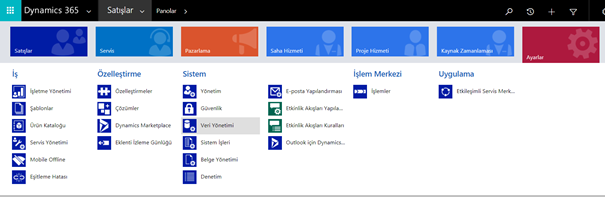
Ayarlar > Veri Yönetimi
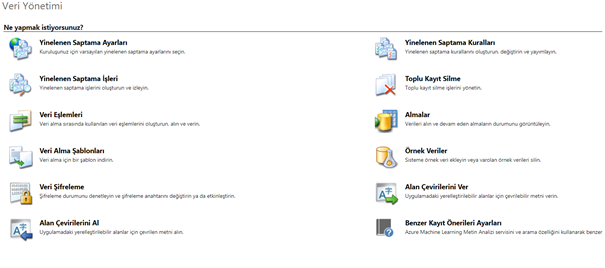
Ayarlar > Veri Yönetimi>Örnek Veriler
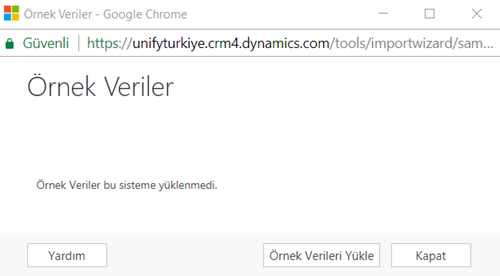
Bu ekrandan “Örnek Verileri Yükle” demeniz yeterli. Ardından ekranı kapatıp veri alma işlemlerinin ne durumda olduğunuz aşağıdaki arayüzden takip edebilirsiniz.
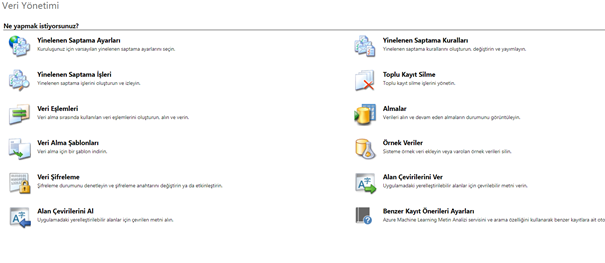
Ayarlar > Veri Yönetimi>Almalar ekranına giriş yaparak görüntüleyebilirsiniz.
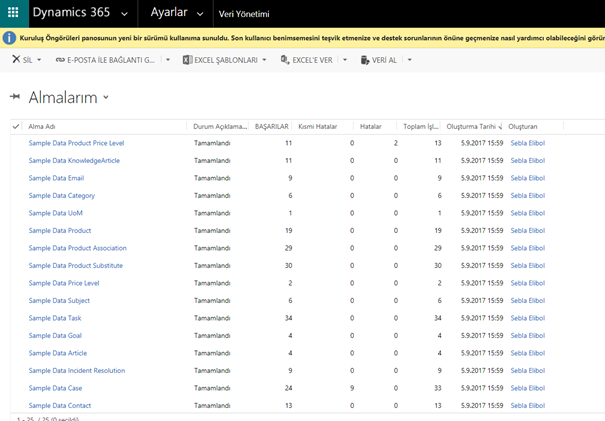
Alma işlemlerini takip edebilir ve aldığınız hatalara ayrıntılarına bu ekrandan bakabilirsiniz. (İşlem yapılıyor olduğu sırada aldığım görseldir.)
Ardından verilerinizi kontrol edebilisiniz. Ms Dynamics 365 ürünü içerisindeki tüm alanlara veri girişi yapılmış olacakıtır. Buna istinaden Dashboard ekranlarınızda da veriler gelmeye başlayacaktır.
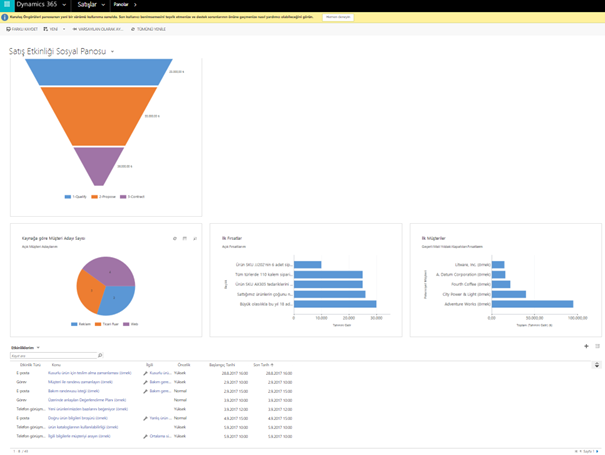
Örnek Veri (Sample Data) alımının ardından Dashboard ekranı bu şekilde olacaktır. Alacağınız veriler Türkçe örneklerdir.

